Huawei ist eine beliebte Marke bei der Smartphone-Branche. Letztes Jahr bringt Huawei beeindruckte Designs und fortschrittliche Triple-Kamera, dem Prozessor u.v.m. Wenn Sie ein Huawei Handy besitzen, möchten Sie manchmal Screenshots machen und den gesamten Bildschirm erfassen. In diesem Artikel zeigen wir Ihnen, mit welcher Tastenkombination Sie ein Huawei Screenshot machen.

Egal ob Sie einen Screenshot innerhalb eines Spiels machen oder aus einigen Gründen den Bildschirminhalt festhalten möchten, können Sie mit dieser Tastenkombination einen Screenshot von dem Huawei Handy erstellen. Die Tastenkombination funktioniert auf den meisten Huawei Smartphones, wie Huawei Mate20/Mate20 Pro, Huawei P30/P30 Pro, P20/P20 Pro, Huawei P10/P10 Plus, Huawei P9/P9 lite, Huawei P8, Huawei Mate 9/9 Pro, HUAWEI nova 3/2, Huawei Mate 8, Nexus 6P, Huawei G8, Huawei Y7/Y6, Huawei Ascend Mate 7.

Schritt 1: Entsperren Sie das Huawei Handy, und öffnen Sie auf dem Bildschirm den entsprechenden Inhalt.
Schritt 2: Drücken Sie gleichzeitig die Power-Taste und den Leister-Button des Huawei Handy. Und halten Sie die beiden Buttons für etwa zwei Sekunden gedrückt.
Schritt 3: Sobald der Screenshot ausgelöst wurde, ertönt ein Ton. Jetzt ist der Huawei Screenshot gespeichert, und befindet sich unter dem Ordner "Screenshots" in der Galerie.
Auf den meisten Huawei Smartphones wie Huawei Mate20/Mate20 Pro, Huawei P20 Pro, Huawei P10/P10 Plus, Huawei P9/P9 lite, Huawei Mate 9 gibt es eine Screenshot-Verknüpfung in dem Benachrichtigungsfeld. Per einen Tipp auf die Screenshot-Verknüpfung können Sie sofort einen Screenshot des Huawei Smartphones erstellen.
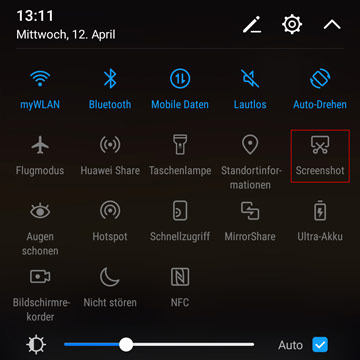
Schritt 1: Streichen Sie mit dem Finger vom oberen Bildschirmrand nach unten, um das Benachrichtigungscenter zu öffnen.
Schritt 2: Dort finden Sie einen Button "Screenshot". Tippen Sie darauf, und dann wird der aktuelle Bildschirminhalt in der Galerie gespeichert.
Hinweis: Wenn es keine Screenshot-Verknüpfung gibt, tippen Sie auf "Bearbeiten" und fügen Sie den Schnellzugriff hinzu.
Die neuen Huawei Smartphones bieten eine weitere bequeme Methode zum Erstellen eines Screenshots des Huawei-Bildschirms. Mit einem Fingerknöchel können Sie schnell den gesamten Bildschirm erfassen. Bevor Sie einen Screenshot des Huawei Handys auslösen, müssen Sie die Funktion in Einstellungen aktivieren.
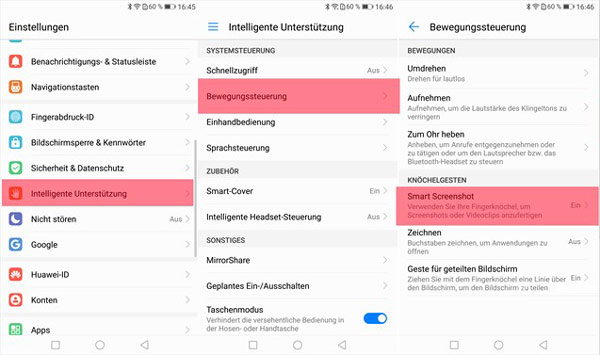
Schritt 1: Öffnen Sie "Einstellungen". Gehen Sie zu "Intelligente Unterstützung" > "Bewegungssteuerung". Und dann aktivieren Sie den Schalter "Smart Screenshot".
Schritt 2: Öffnen Sie auf dem Huawei Smartphone den Inhalt, den Sie erfassen möchten.
Schritt 3: Klopfen Sie zweimal mit Ihrem Fingerknöchel auf den Bildschirm. Dann wird ein Screenshot vom gesamten Bildschirm aufgenommen und abgespeichert.
Hinweis: Mit dieser Funktion können Sie auch einen Teil des Huawei Bildschirms erfassen und als Bild speichern. Klopfen Sie mit Ihrem Fingerknöchel auf den Bildschirm. Lassen Sie Ihren Fingerknöchel auf dem Bildschirm und zeichnen Sie den zu erfassenden Bereich ein. Der Bereich innerhalb der blauen Linie wird erfasst.
Fazit
Nun haben wir Ihnen drei Methoden zum Erstellen eines Screenshots des Huawei Smartphones erfahren. Es gibt auch viele Drittenanbieter-Apps in Google Play, mit denen Sie leicht Screenshots vom Huawei Handy machen und verwalten können. Wenn Sie einige wichtige Screenshots aus Versehen gelöscht haben, können Sie die Software FoneLab Android Datenrettung ausprobieren und Android gelöschte Bilder wiederherstellen.